在现今快速发展的科技时代,投影仪已经越来越多地走入我们的家庭和工作场所。随着技术的进步,现代投影仪已经不仅仅用于播放视频那么简单,它们搭载了操作系统,可以通过安装应用来拓展功能。我们应该如何在投影仪中查找和安装应用呢?下面,我将为您提供一个详细而系统的指导。
了解您的投影仪是否支持安装第三方应用
我们需要确认您的投影仪是否具备安装第三方应用的能力。不是所有的投影仪都支持这个功能。一般来说,支持智能系统的投影仪,例如搭载Android系统的,才有可能安装应用。您可以查看投影仪的用户手册或者产品详情页,确认是否支持安装应用。

准备工作:连接网络
为了下载和安装应用,您的投影仪需要连接到互联网。确保您的投影仪已经通过无线网络或有线网络连接到互联网。如果您的投影仪支持Wi-Fi,可通过投影仪上的设置菜单搜索可用网络并连接。
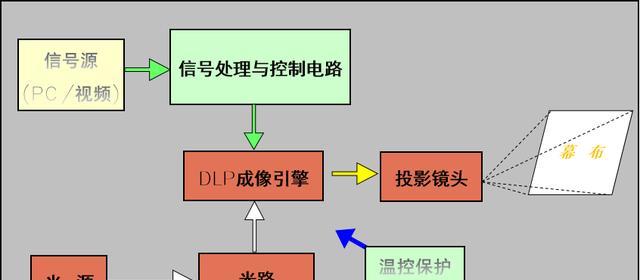
访问应用商店
大多数智能投影仪都会内置一个应用商店,比如GooglePlayStore或者厂商自己开发的应用市场。开启投影仪,找到应用商店图标,点击进入。
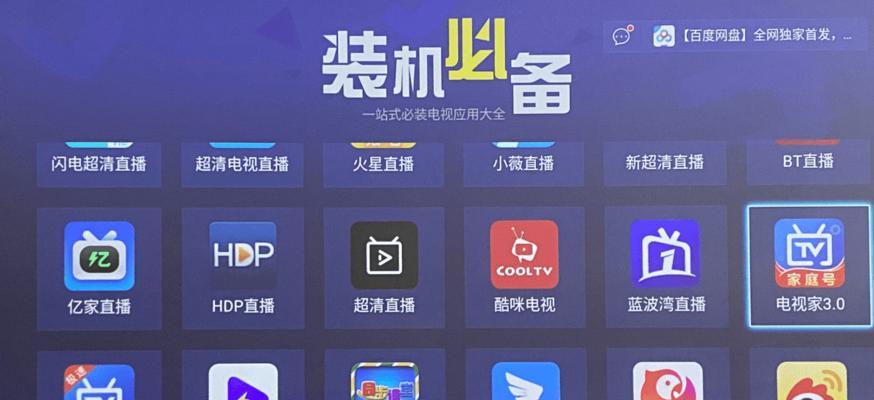
在应用商店中查找应用
在应用商店里,您可以使用搜索功能来查找想要的应用。输入您想要安装的应用的名称,比如“视频播放器”,“游戏”或者任何您需要的应用类型。选择想要下载的应用,并点击安装。
安装应用
点击安装按钮后,应用商店会自动处理下载和安装过程。这个过程通常需要几分钟时间,具体取决于应用的大小和网络速度。安装完成后,您可以在投影仪的主界面上找到新安装的应用图标。
手动安装应用(APK文件)
如果您的投影仪不支持应用商店或者您想安装的应用无法在官方商店找到,您可能需要手动安装。这通常需要将APK文件传输到投影仪上。以下是一些步骤:
1.确保您的投影仪已开启开发者模式,并允许从“未知来源”安装应用。
2.将APK文件下载到您的电脑或移动设备。
3.使用USB线将您的设备连接到投影仪,或者将APK文件上传到投影仪支持的云存储服务上。
4.在投影仪上打开文件管理器,找到APK文件并点击进行安装。
注意事项及故障排除
安装过程中,如果遇到应用无法打开或无法安装的问题,请确保您的投影仪系统是最新版本,应用也支持您的设备系统。
如果提示内存不足,您可能需要删除一些不常用的应用来释放空间。
如果安装后应用无法正常使用,请检查应用的兼容性以及是否有新的更新版本。
扩展阅读:投影仪应用推荐
1.办公类应用:如MicrosoftOffice系列,可以用来进行文档的展示和编辑。
2.娱乐类应用:如Netflix、YouTube等流媒体服务,为您的家庭影院提供丰富内容。
3.教育类应用:如在线教育平台,为孩子提供学习资源和娱乐互动。
通过以上步骤和技巧,您现在应该能够在投影仪中轻松查找和安装您所需的应用了。投影仪的智能拓展让设备功能更加多样化,满足不同的使用场景需求。希望您能够享受投影仪带来的便捷与乐趣。




